 |
 |
|
 |
 |
 |
 |
 |
| |
 |
 |
 |
 |
メモリー 1 [memory]
(1)記憶。思い出。記念。
(2)コンピューターの記憶装置。 (三省堂「大辞林」より)
記憶や思い出を書き留めておく、人間にもそんなアダプタがあったなら・・・・ |
|
| ■『MS-Style』をとにかく挿してみる ぷすッ!! |
|
  |
|
| |
さて、前回はメモリースティック、メモリースティックPRO対応USB2.0メモリアダプタ『MS-Style』の特長を解説しましたが、今回も引き続き『MS-Style』の操作手順の紹介です。具体的な活用シーンをイメージしてもらえると嬉しいです。 |
| |
| MS-Styleはメモリースティック(PRO)を挿入して、パソコンのUSBコネクタに装着して使うメモリアダプタなんですが、前回も解説したとおり、MS-Style内部に32MBのフラッシュメモリを内蔵してます。そのため、メモリースティックを装着しない状態でMS-StyleをUSBコネクタに装着しても、ちゃんと32MBメモリアダプタとして、まずは活用できます。まずは、Windows XPパソコンのUSBコネクタにMS-Styleだけをブッ挿してみました。 |
 |
| |
|
すると、Windows XPはMS-Styleを自動で認識し、自動でドライバが組み込まれ、マイコンピュータ画面(右)に2つのドライブが新たに表示されました。ドライブを表わすアルファベットはドライブレターと呼ばれますが、この例ではMS-StyleがEドライブとFドライブになりました。
ドライブはいずれも「リムーバブルドライブ」として表示されます。「リムーバブルドライブ」とは、記録メディアを交換可能な外部記憶システムの総称のことで、MO(光磁気ディスク)やメモリアダプタなどがこれに該当します。 |
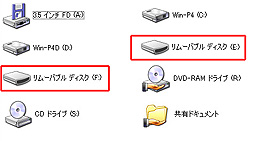 |
| |
|
画面例で言うとEドライブが32MBの内蔵フラッシュメモリとなります。マイコンピュータやエクスプローラを使って、フラッシュメモリにファイルをコピーすることができます(右)。別のパソコンにファイルをコピーしたいときなどに内蔵フラッシュメモリは意外と便利です。
さて、Fドライブはメモリースティックということになりますが、現在はMS-Styleにメモリースティックに挿していないので、ダブルクリックすると「ドライブにディスクを挿入して下さい」というエラーメッセージが表示されます。 |
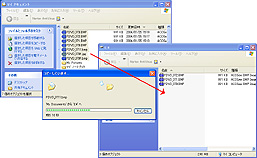 |
|
| |
|
|
|
| |
では、メモリースティックPROを装着しましょう。その前に、まずはMS-Styleをパソコンからはずす手順を紹介します。Windowsが動作している状態で(パソコンの電源をOFFすることなく)機器の脱着をすることを「ホットプラグ」と呼びます。このままバスッと外すこともできるんですが、それをやるとWindows XPが怒ります。まして、万が一、データのコピー中などにそれをやってしまうと大切なデータにダメージを受けてしまいます。そこで面倒でも、ハードウェアの取り外しを行う手順を覚えておきましょう。 |
| |
| Windows XPの場合、タスクバーの右にあるインジケータに「ハードウェアの安全な取り外し」アイコンがありますから、これを右クリックし、ポップアップしたウィンドウをクリックします。 |
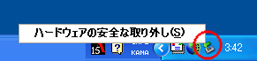 |
| |
|
| 安全に取り外しできる「ハードウェア デバイス」が表示されます。いろいろな機器がパソコンに接続されていれば一覧が表示されます。まずは「停止」をクリックし、「USB大容量記憶装置デバイス」を停止します。 |
 |
| |
|
| タスクバーに「'USB大容量記憶装置デバイス'は安全に取り外しできます」と表示されれば操作完了です。MS-StyleをUSBコネクタから引き抜きましょう。 |
 |
| |
|
| メモリースティックPROをMS-Styleに装着し、再びUSBコネクタに挿入すれば、2つのリムーバブルディスクのドライブをともに利用することができるようになります。 |
 |
|
| |
|
|
|
|
|
|
|
 |
 |
 |
 |
|
 |
 |
|
 |
 |
|
|
|
|